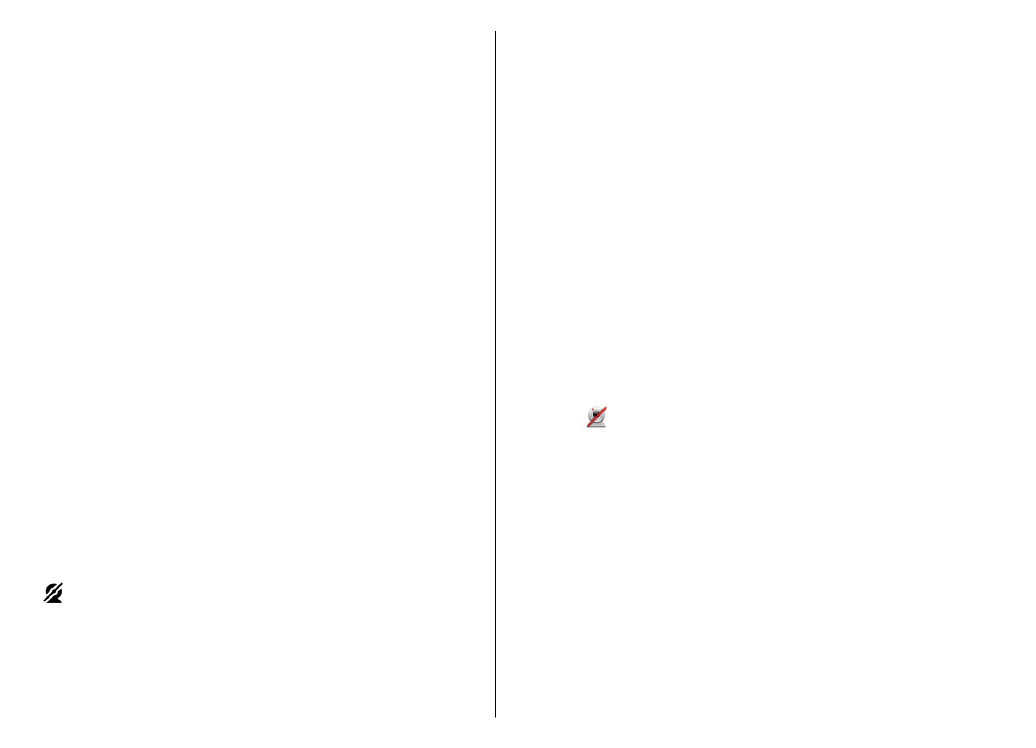
Chiamata video
Quando si effettua una chiamata video (servizio di rete), è
possibile visualizzare un video bidirezionale in tempo
reale tra l'utente e il destinatario della chiamata.
L'immagine video dal vivo o l'immagine acquisita dalla
fotocamera del dispositivo viene visualizzata dal
destinatario della chiamata video.
Per effettuare una chiamata video, è necessario disporre
di una scheda USIM e che il dispositivo si trovi all'interno
della copertura di rete 3G. Per informazioni sulla
disponibilità e la sottoscrizione dei servizi di chiamata
video, rivolgersi al fornitore di servizi di rete.
Una chiamata video può essere effettuata solo tra due
interlocutori e verso un dispositivo cellulare compatibile
o un client ISDN. Le chiamate video non possono essere
effettuate mentre è attiva una chiamata vocale, un'altra
chiamata video o una chiamata dati.
indica che è stato impedito l'invio del video dal
dispositivo in uso. Per inviare invece un'immagine,
selezionare
Menu
>
Pann. contr.
>
Impostaz.
e
Telefono
>
Chiamate
>
Foto in chiamata video
.
Anche se si impedisce l'invio del video durante una
chiamata video, la tariffa della chiamata resta quella di
una chiamata video. Verificare le tariffe presso il fornitore
di servizi.
1. Per avviare una chiamata video, inserire il numero di
telefono in modalità standby o selezionare
Rubrica
e
un nominativo.
2. Selezionare
Opzioni
>
Chiama
>
Chiamata video
.
Per le videochiamate viene utilizzata per impostazione
predefinita la fotocamera secondaria anteriore. L'avvio
di una chiamata video può richiedere un po' di tempo.
Verrà visualizzato il messaggio
In attesa
dell'immagine video
. Se la chiamata non ha esito
positivo, ad esempio perché la rete non supporta le
chiamate video o il dispositivo ricevente non è
compatibile, verrà chiesto se si desidera effettuare una
chiamata vocale oppure inviare un SMS o un MMS.
La chiamata video è attiva quando è possibile vedere
due immagini video ed ascoltare l'audio attraverso
l'altoparlante. Il destinatario può negare l’invio di
video ( ). In questo caso, il chiamante potrà ascoltare
solo l’audio e vedere un’immagine statica o
un’immagine di sfondo di colore grigio.
3. Per terminare la chiamata video, premere il tasto di
fine chiamata.
37
Effe
ttu
are chi
ama
te
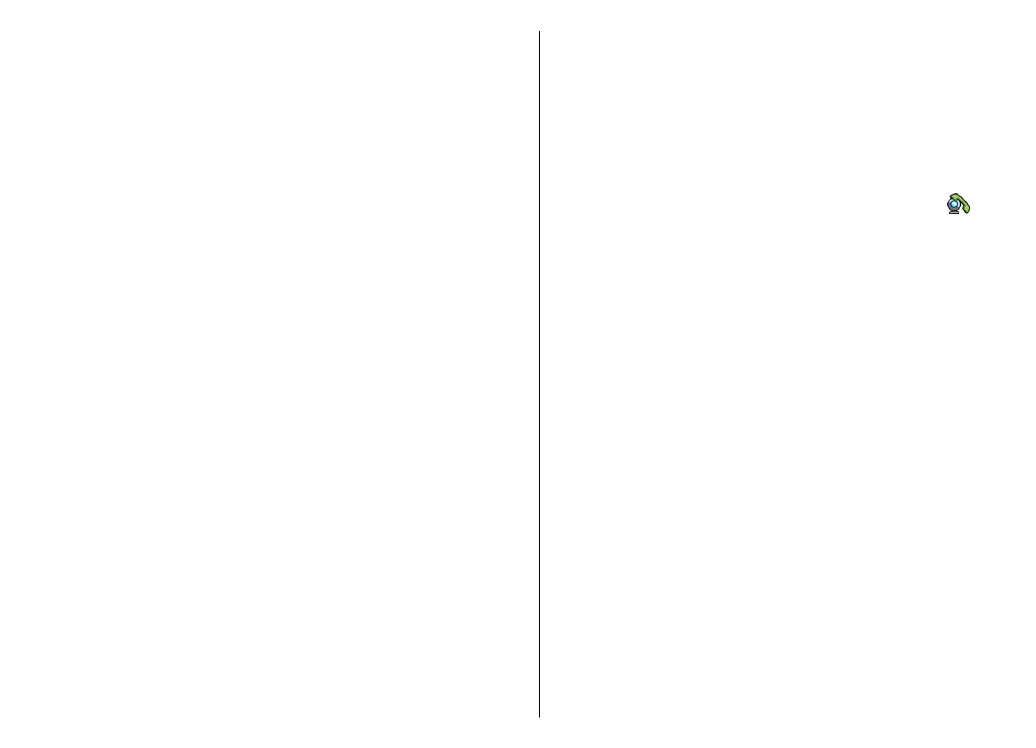
Opzioni disponibili
durante una chiamata
video
Per passare dalla chiamata video a una chiamata solo
vocale e viceversa, selezionare
Opzioni
>
Attiva
o
Disattiva
e l'opzione desiderata.
Per utilizzare la fotocamera principale per l’invio di video,
selezionare
Opzioni
>
Usa fotocamera princip.
. Per
riattivare la fotocamera secondaria, selezionare
Opzioni
>
Usa fotocamera second.
.
Per scattare un'istantanea del video che si sta inviando,
selezionare
Opzioni
>
Invia fotogramma
. L'invio del
video viene sospeso e l'istantanea viene visualizzata al
destinatario. L'istantanea non viene salvata. Premere
Annulla
per riprendere l'invio del video.
Per ingrandire o ridurre la visualizzazione dell'immagine,
selezionare
Opzioni
>
Zoom
.
Per indirizzare l'audio a un auricolare compatibile dotato
di connettività Bluetooth collegato al dispositivo in uso,
selezionare
Opzioni
>
Attiva vivavoce
. Per indirizzare
di nuovo l’audio all’altoparlante del dispositivo,
selezionare
Opzioni
>
Attiva telefono
.
Per cambiare la qualità del video, selezionare
Opzioni
>
Preferenza video
. La
Qualità normale
corrisponde a una
frequenza di aggiornamento di 10 fps. Utilizzare
Dettaglio più chiaro
per dettagli più piccoli e statici,
mentre
Moto più omogeneo
per immagini in
movimento.